ウインドウズ8のリボンUIに馴染めない人向け ウインドウズ7のメニューを復活させる
ウインドウズ8から新たに対応したリボンエクスプローラー。フォルダのメニューを開くと、これまでとは違った設定画面が出てきて面食らった人もいるはず。ウインドウズ7までのインタフェースに戻したい……という場合は「RibbonDisabler」でリボンUIを無効化すればOK。
ウインドウズ8の売りの1つが、刷新されたエクスプローラーの「リボンUI」だ。フォルダのメニューを開くと、設定画面が表示される。が、これは慣れないと直感的に操作できないため、従来の縦に伸びるメニューに戻したい人もいるはず。
リボンUIを無効にするには「RibbonDisabler」を利用すればOK。設定後はログオフして、再度ログインすれば、エクスプローラーの設定は変わっているはずだ。
ウインドウズ7までのインタフェースに体が慣れてしまっているなら、これで古いタイプに戻しておこう。
■ 「RibbonDisabler」でウインドウズ8のリボンUIを無効化
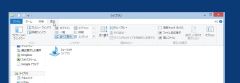
ウインドウズ8から導入されたリボンインタフェース。フォルダのメニューを開くと、このように設定画面が表示される。しかし、以前のインタフェースに慣れていると、使いにくくて仕方がない……
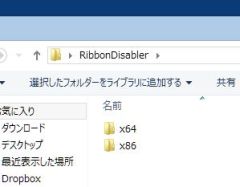
「RibbonDisabler」を公式サイトからダウンロードして展開。ウインドウズ8の64ビット版を使っている場合は「x64」、32ビット版の場合は「x86」内にある実行ファイルから起動しよう
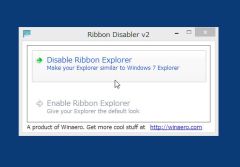
「RibbonDisabler」が起動したら、リボン機能を無効にするために「Disable Ribbon Explorer」をクリックしよう
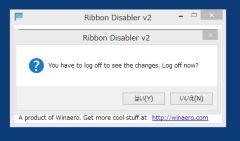
ログオフの確認画面が表示されるので「はい」をクリック。ウインドウズ8がログオフされる
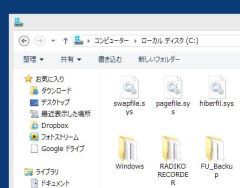
復帰したウインドウズ8でフォルダを開くと、ウインドウズ7のインタフェースに変更されている
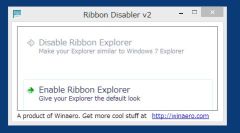
なお、再びリボンインタフェースに戻したい場合は、「RibbonDisabler」を起動して「Enable Ribbon Explorer」をクリックしよう
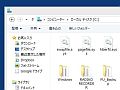
 全世界1,000万以上ダウンロード超え!水分補給サポートアプリ最新作『Plant Nanny 2 - 植物ナニー2』が11/1より日本先行配信開始中
全世界1,000万以上ダウンロード超え!水分補給サポートアプリ最新作『Plant Nanny 2 - 植物ナニー2』が11/1より日本先行配信開始中 たこ焼きの洞窟にかき氷の山!散歩を習慣化する惑星探索ゲーム『Walkr』がアップデート配信&6/28までアイテムセール開始!
たこ焼きの洞窟にかき氷の山!散歩を習慣化する惑星探索ゲーム『Walkr』がアップデート配信&6/28までアイテムセール開始! 【まとめ】仮想通貨ビットコインで国内・海外問わず自由に決済や買い物ができる販売サイトを立ち上げる
【まとめ】仮想通貨ビットコインで国内・海外問わず自由に決済や買い物ができる販売サイトを立ち上げる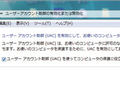 VistaのUACの警告がうっとうしいんだけど、無効にしちゃって大丈夫なのかな?
VistaのUACの警告がうっとうしいんだけど、無効にしちゃって大丈夫なのかな?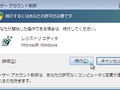 Vistaにしょっちゅう出てくる「ユーザーアカウント制御」って何?
Vistaにしょっちゅう出てくる「ユーザーアカウント制御」って何?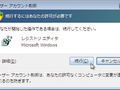 Vistaって警告出すぎ テラウザス!!
Vistaって警告出すぎ テラウザス!!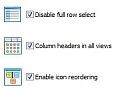 フォルダの「ちょっと不便」が便利になる ファイル操作の不満を解消する「Folder Options X」
フォルダの「ちょっと不便」が便利になる ファイル操作の不満を解消する「Folder Options X」 VistaのUAC警告を一時的に非表示にできるTweakUAC
VistaのUAC警告を一時的に非表示にできるTweakUAC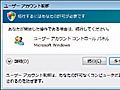 無効にしたUACの機能はプロセス監視ツールで補う
無効にしたUACの機能はプロセス監視ツールで補う
